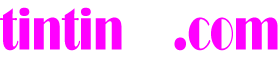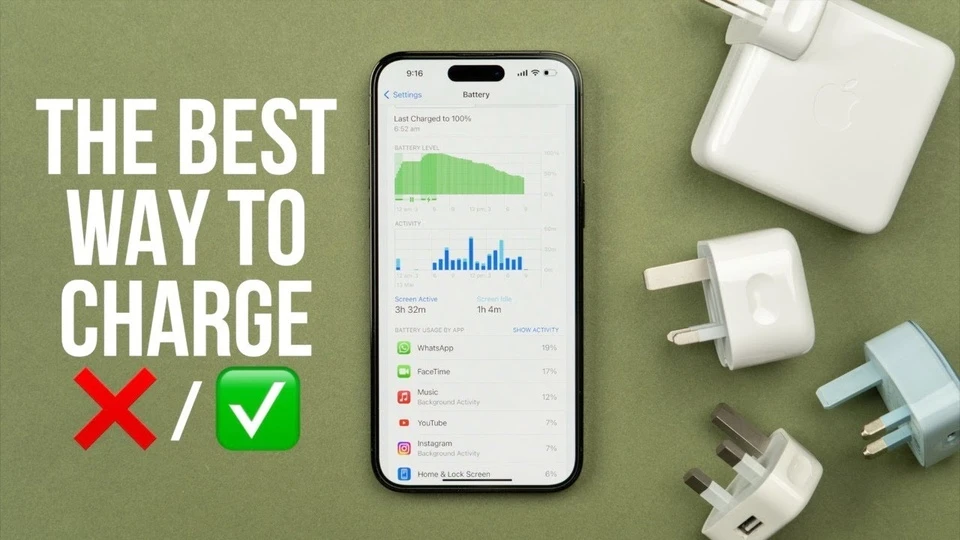 Sạt nhanh có gây hại cho Pin không? đây là câu trả lời
Sạt nhanh có gây hại cho Pin không? đây là câu trả lời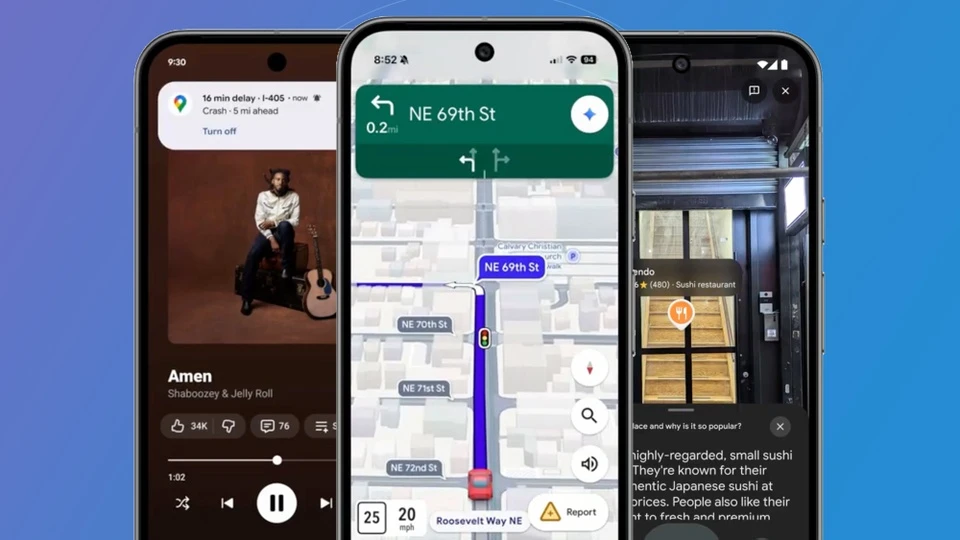 Google Maps sắp tới sẽ thay đổi mãi mãi
Google Maps sắp tới sẽ thay đổi mãi mãi Ảnh thực tế smartphone gập ba của Samsung
Ảnh thực tế smartphone gập ba của Samsung 2 ngày 1 đêm lại xin lỗi
2 ngày 1 đêm lại xin lỗi Samsung trở lại vị trí dẫn đầu
Samsung trở lại vị trí dẫn đầu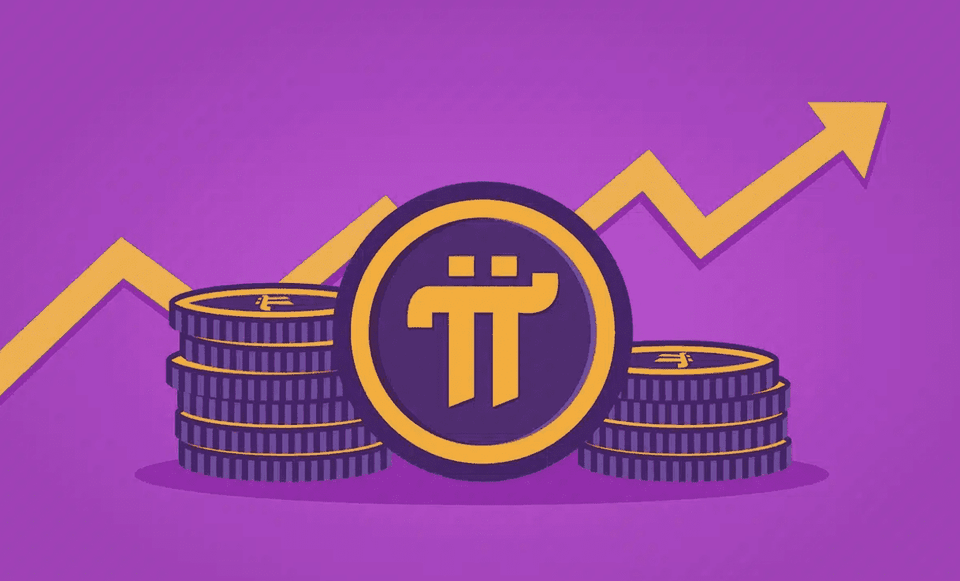 Đồng Pi tăng giá
Đồng Pi tăng giá Chủ chuỗi WinMart+ tính mở 1.500 cửa hàng mới năm 2026
Chủ chuỗi WinMart+ tính mở 1.500 cửa hàng mới năm 2026 Giá vàng thế giới tăng trở lại
Giá vàng thế giới tăng trở lại Cách Xabi Alonso tháo tung Barcelona
Cách Xabi Alonso tháo tung Barcelona Chuyện gì đang xảy ra ở show có Ngô Kiến Huy
Chuyện gì đang xảy ra ở show có Ngô Kiến Huy
Cách Phát WiFi có dây Từ Máy Tính Windows 11 Đơn Giản Nhất 2025

Bạn đang muốn chia sẻ kết nối Internet cho điện thoại hoặc thiết bị khác? Với tính năng Mobile Hotspot (Điểm phát sóng di động), Windows 11 cho phép bạn dễ dàng phát WiFi từ laptop hoặc PC chỉ trong vài bước đơn giản.
⭐ Giải pháp tiện lợi khi không có mạng Wi-Fi
Trong nhiều tình huống như đang đi công tác, du lịch, hoặc mạng Wi-Fi gặp sự cố bất ngờ, việc phát Wi-Fi từ máy tính Windows 11 sẽ trở thành một phương án cứu nguy hiệu quả. Với vài thao tác đơn giản, chiếc laptop hoặc PC của bạn có thể chia sẻ kết nối Internet cho điện thoại, tablet hoặc các thiết bị khác.
Bài viết dưới đây sẽ hướng dẫn bạn cách thiết lập điểm phát sóng Wi-Fi từ Windows 11, giúp bạn chủ động kết nối Internet ở bất kỳ đâu.
🔍 Điểm Phát Sóng Di Động Trên Windows Là Gì?
Mobile Hotspot (hay còn gọi là điểm phát sóng di động) là tính năng cho phép bạn biến máy tính thành bộ phát Wi-Fi, chia sẻ mạng từ kết nối Ethernet hoặc Wi-Fi sẵn có đến các thiết bị khác xung quanh.
Khác với việc sử dụng bộ phát Wi-Fi truyền thống, đây là giải pháp hoàn hảo khi:
- Bạn chỉ có mạng dây (Ethernet) nhưng thiết bị khác cần Wi-Fi
- Bạn muốn chia sẻ mạng với bạn bè, người thân mà không cần router
- Bạn muốn kết nối internet riêng tư và bảo mật hơn ở nơi công cộng
🛠️ Cách Phát Wi-Fi Từ Máy Tính Windows 11
✅ Bước 1: Mở Cài Đặt Điểm Phát Sóng
Nhấn phím Windows + I để mở Settings
Chọn Network & Internet > Mobile Hotspot
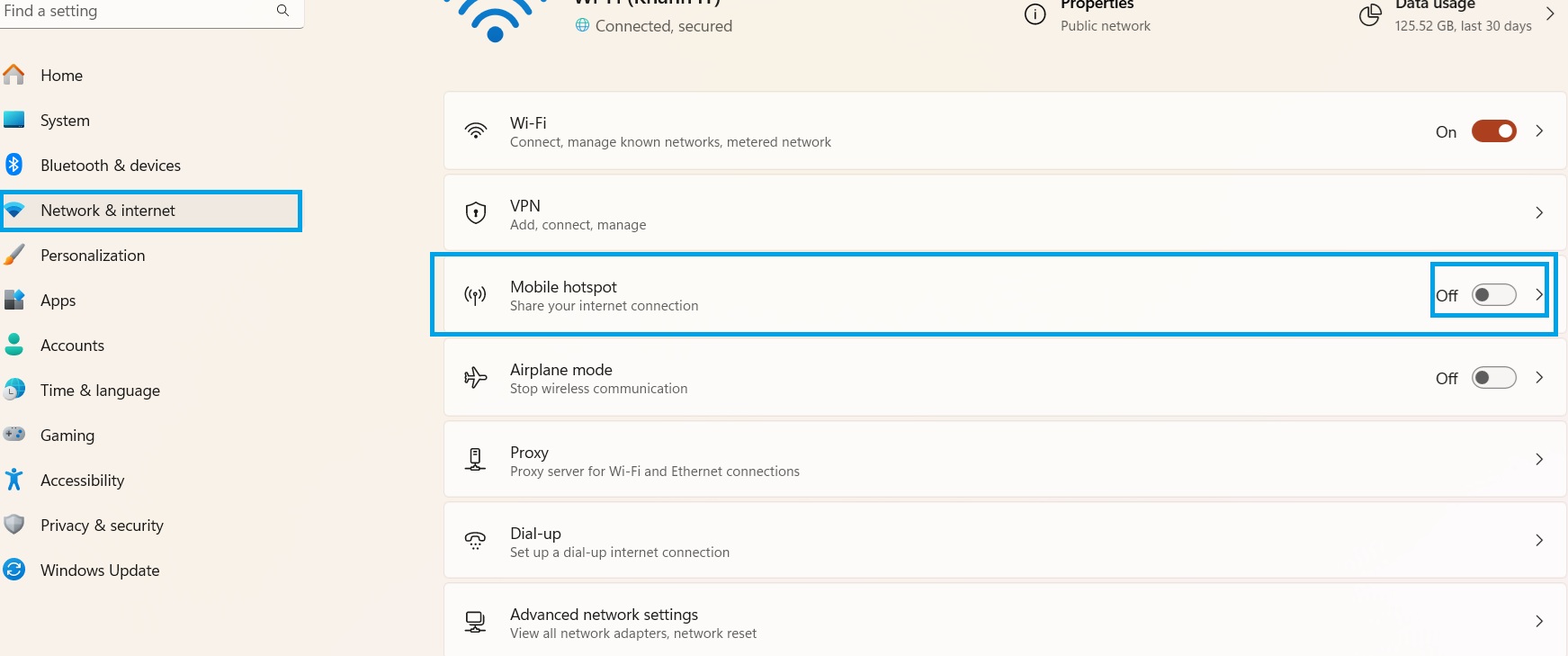
✅ Bước 2: Bật Mobile Hotspot
Gạt công tắc Mobile Hotspot sang Bật (On) để bắt đầu chia sẻ Wi-Fi. Thiết bị khác sẽ nhìn thấy mạng này và có thể kết nối bằng mật khẩu bạn vừa đặt.
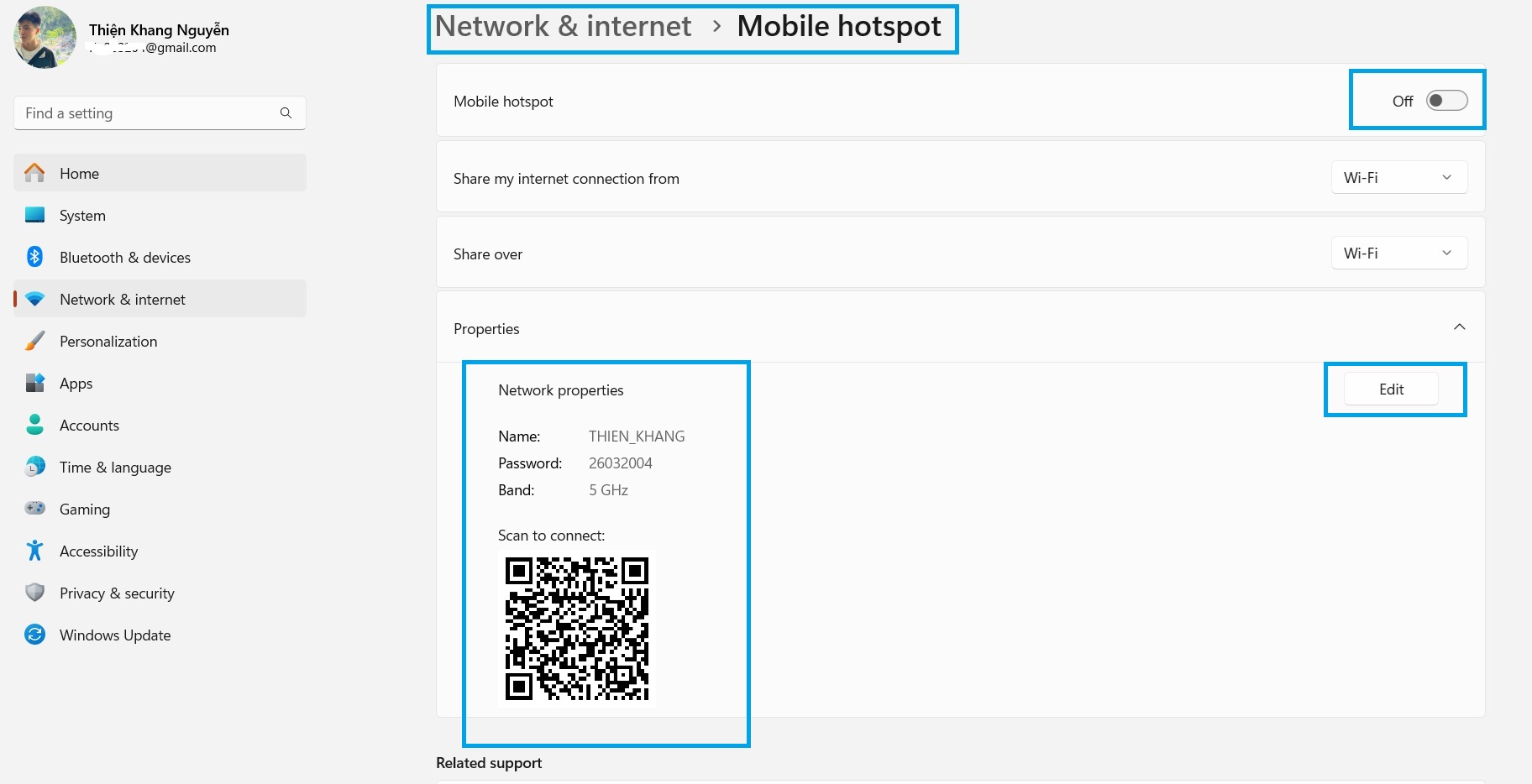
✅ Bước 3: Cấu hình Name , Password nếu cần
Đặc tên Network nam
Đặc Network passwork
Chọn 5GHz nếu muốn mạng mạnh, nhưng kết nối xa kém còn 2GHz ngược lại
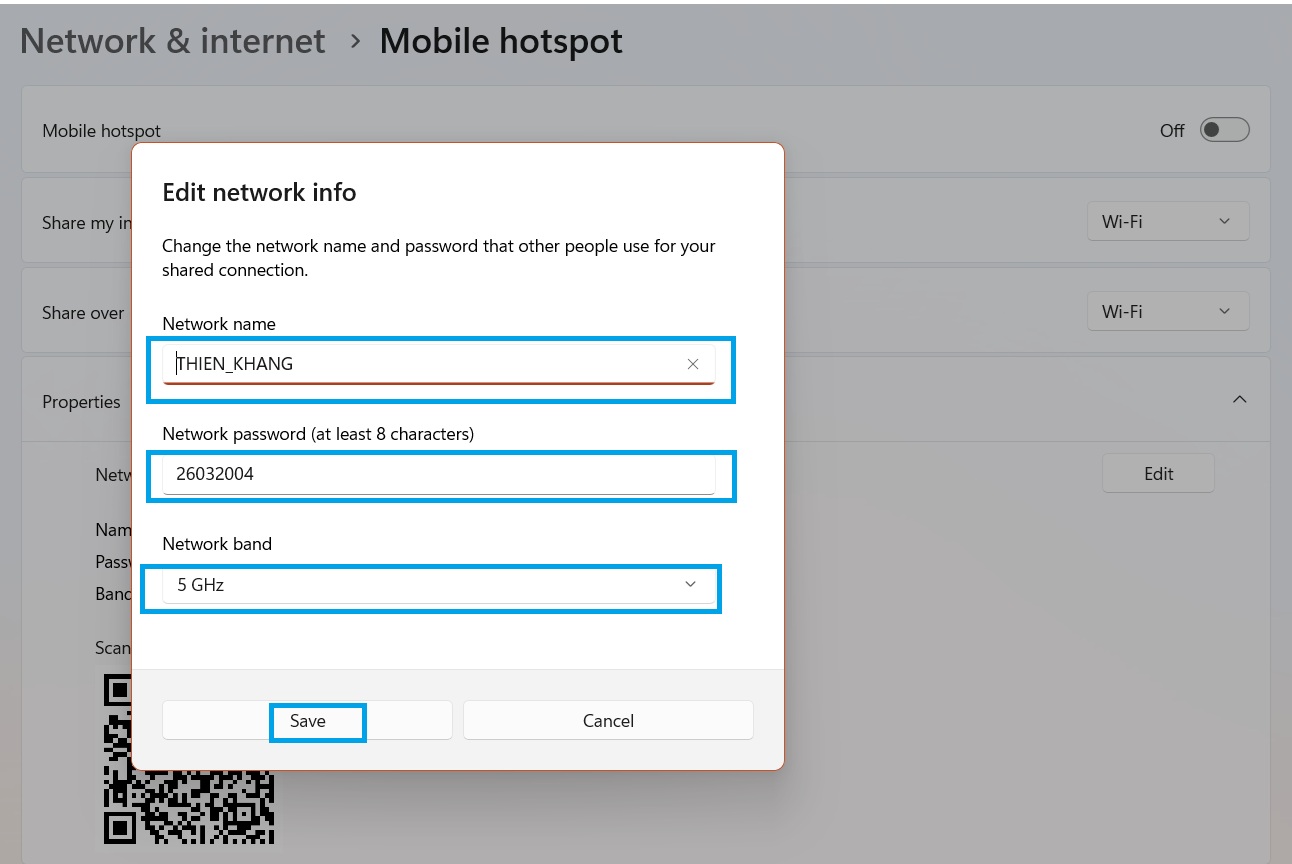
💡 Lợi Ích Khi Sử Dụng Laptop Phát Wi-Fi
- Kết nối nhanh chóng mà không cần thiết bị hỗ trợ
- Tận dụng tối đa mạng dây cho thiết bị di động
- Tiết kiệm chi phí mua thêm router hoặc thiết bị phát Wi-Fi
- Tăng tính linh hoạt khi di chuyển nhiều nơi không có mạng
🧩 Kết Luận
Chỉ với vài cú click, bạn đã có thể phát Wi-Fi từ máy tính có dây chạy Windows 11 cực kỳ tiện lợi. Tính năng này hữu ích không chỉ trong những tình huống khẩn cấp mà còn giúp bạn tối ưu khả năng kết nối internet mọi lúc, mọi nơi. Chúc bạn thành công